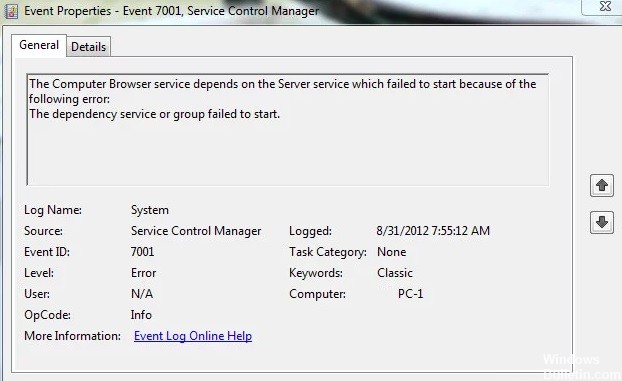
4 월 업데이트 2024: 우리의 최적화 도구를 사용하여 오류 메시지를 받지 않고 시스템 속도를 늦추십시오. 지금 다운로드 이 링크
- 다운로드 및 설치 여기에 수리 도구.
- 컴퓨터를 스캔하도록 합니다.
- 그러면 도구가 컴퓨터 수리.
일부 사용자가 이벤트 뷰어에서 '서비스 제어 관리자 – 오류 7001'오류를보고했습니다. 이 오류는 Service Control Manager 소스의 시스템 문제입니다. 이벤트 속성의 일반 탭에서 오류에 대한 자세한 정보를보고 즉각적인 원인을 찾을 수 있습니다. 그러나 실제로 서비스 제어 관리자 오류 7001은 다른 요인으로 인해 발생할 수도 있습니다.
불행히도 Windows 컴퓨터에서 이벤트 ID 7001이 발생하면 다음 해결 방법을 시도해 볼 수 있습니다. 모두 시도 할 필요는 없습니다. 문제를 해결할 때까지 목록을 계속 이동하십시오.
Service Control Manager 오류 7001의 원인은 무엇입니까?

이 특정 문제에 대한 몇 가지 범인이 있음이 밝혀졌습니다. 다음은이 문제를 일으킬 수있는 스크립트의 목록입니다. 이벤트 뷰어의 오류:
장애인 필수 서비스 : 컴퓨터 탐색 서비스가 모든 종속성을 호출하는 수단을 갖기 위해서는 여러 필수 서비스를 활성화해야합니다. 그렇지 않은 경우 서비스 화면에서 몇 가지 필수 서비스를 활성화하여 문제를 해결할 수 있습니다.
네트워크 검색 종속성 부족 : 이벤트 뷰어에서 찾은 이벤트 ID가 네트워크 검색 기능 문제와 관련된 경우 확장 된 CMD 프롬프트에서 몇 가지 명령을 실행하고 PeerNetworking 폴더를 지워 문제를 해결할 수 있습니다.
최근 일관되지 않은 소프트웨어 변경 : 일부 관련 사용자에 따르면 이 특정 문제는 드라이버 설치 또는 업데이트와 같은 주요 시스템 변경 또는 일부 운영 체제 데이터를 손상시킨 예기치 않은 컴퓨터 종료 후에도 발생할 수 있습니다. 이 경우 만병 통치약은 시스템 복원 유틸리티를 사용하여 컴퓨터를 정상 작동 상태로 복원하는 것입니다.
시스템 파일 손상 : 더 심각한 상황에서는 시스템에 기본 시스템 파일이 손상되면이 이벤트 뷰어 로그가 생성되는 것을 볼 수 있습니다. 이 시나리오가 적용되는 경우 수행 할 수있는 유일한 작업은 새로 설치 또는 현장 복원을 수행하여 모든 Windows 파일을 업데이트하는 것입니다.
Service Control Manager 7001 오류를 수정하는 방법
2024년 XNUMX월 업데이트:
이제 이 도구를 사용하여 파일 손실 및 맬웨어로부터 보호하는 등 PC 문제를 방지할 수 있습니다. 또한 최대 성능을 위해 컴퓨터를 최적화하는 좋은 방법입니다. 이 프로그램은 Windows 시스템에서 발생할 수 있는 일반적인 오류를 쉽게 수정합니다. 손끝에 완벽한 솔루션이 있으면 몇 시간 동안 문제를 해결할 필요가 없습니다.
- 1 단계 : PC 수리 및 최적화 도구 다운로드 (Windows 10, 8, 7, XP, Vista - Microsoft Gold 인증).
- 2 단계 : "스캔 시작"PC 문제를 일으킬 수있는 Windows 레지스트리 문제를 찾으십시오.
- 3 단계 : "모두 고쳐주세요"모든 문제를 해결합니다.
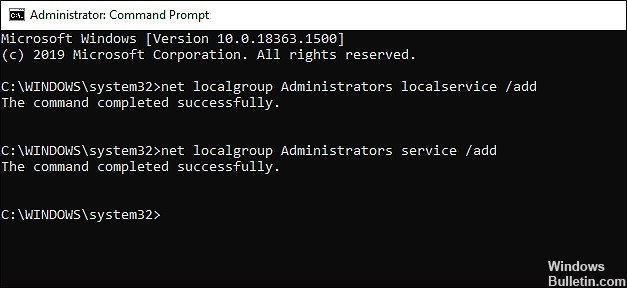
네트워크 검색 종속성 복구
시스템의 네트워크 검색 구성 요소가 종속성을 사용하는 경우 종속성이 주요 원인 일 가능성이 있습니다. 이 경우 문제를 해결하는 가장 쉬운 방법은 손상 오류를 수정하기 위해 PeerNetworking 폴더를 지우는 것입니다. 걱정하지 마세요.이 과정은 생각만큼 복잡하지 않습니다.
다음은 수행해야 할 작업입니다.
- 검색 창에 명령 프롬프트를 입력하고 관리자 권한으로 실행을 클릭하여 관리자 권한으로 명령 프롬프트를 실행합니다.
- 명령 프롬프트 창에서 아래 명령을 입력하고 Enter를 누르십시오. 이렇게하면 네트워크 검색에 필요한 서비스가 추가되고 활성화됩니다.
- net localgroup 관리자 localservice / add
- net localgroup 관리자 서비스 / add
- 그런 다음 파일 탐색기를 열고 아래 위치로 이동하십시오. AppData 폴더를 찾을 수없는 경우 리본 메뉴에서보기를 클릭하고 숨겨진 항목 상자를 선택합니다.
- C : \ WINDOWS \ 서비스 프로필 \ LocalService를 \의 AppData \ 로밍 \ 피어 네트워킹
- PeerNetworking 폴더의 모든 내용을 삭제하고 컴퓨터를 다시 시작하십시오.
서비스 제어 관리자 오류 7001이 네트워크 검색 종속성으로 인해 발생한 경우 위의 절차를 통해 가능한 한 빨리 문제를 해결할 수 있습니다.
시스템 복원 수행
잘못된 업데이트 및 설치는 서비스 제어 관리자 문제와 같은 시스템 충돌 및 오류의 또 다른 일반적인 원인입니다.
최신 시스템 업데이트 또는 새 드라이버를 설치 한 직후 문제가 발생한 경우 문제의 원인은 최근에 설치된 파일의 손상 오류 일 수 있습니다.
다행히 Windows에 대한 변경 사항을 언제든지 실행 취소하고 시스템을 이전 오류없는 상태로 복원 할 수 있습니다.
당사의 운영 체제는 중요한 작업을 수행하기 전에 자동으로 복구 스냅 샷을 생성합니다. 따라서 나중에 이전 버전으로 돌아가고 싶다면 쉽게 할 수 있습니다. 시스템 복원을 수행하기 만하면 프로세스가 완료된 후 오류가 표시되지 않습니다!
필요한 서비스 활성화
특정 Windows 구성 요소 및 서비스가 작동하려면 모든 관련 서비스가 활성화되고 의도 한대로 작동해야합니다. 서비스가 작동하지 않는 경우 시스템 충돌 및 "서비스 제어 관리자 오류 7001"과 같은 오류가 발생할 수 있습니다.
화면에 문제의 오류가 표시되는 경우 먼저해야 할 일은 RPC 끝점 매퍼, 보안 계정 관리자, 서버, DCOM 서버 프로세스 시작 관리자 및 원격 프로 시저 호출을 포함한 모든 서비스가 활성화되어 있는지 확인하는 것입니다. 비활성화 된 경우 문제를 해결하려면 활성화해야합니다.
다음은 알아 두어야 할 사항입니다.
- Windows + R 키를 동시에 눌러 실행 대화 상자를 엽니 다.
- 텍스트 상자에 "services.MSC"를 입력하고 Enter를 누릅니다. "서비스"창이 열립니다.
- "서비스"창에서 아래로 스크롤하여 DCOM 서버 프로세스 실행기를 찾습니다.
- 찾으면 마우스 오른쪽 버튼으로 클릭하고 속성을 선택합니다.
- 일반 탭을 클릭하고 시작 아래 드롭 다운 메뉴에서 자동을 선택합니다. 또한 서비스 상태가 실행 중인지 확인하십시오.
- 마지막으로 적용 버튼을 클릭하여 변경 사항을 저장합니다.
- 이제 아래 서비스로 동일한 프로세스를 반복하십시오.
- RPC 끝점 비교
- 원격 프로 시저 호출 (RPC)
- 보안 계정 관리자
- 서버
그런 다음 컴퓨터를 다시 시작하고 컴퓨터에서 서비스 제어 관리자 오류 7001을 발생시킨 단계를 반복 할 수 있습니다. 위의 서비스 중 하나로 인해 문제가 발생한 경우 위 단계에 따라 해결하십시오. 오류가 지속되면 다음 방법으로 진행하십시오.
장치 관리자 사용
일부 사용자는 문제의 주된 원인이 서버 자체의 성능 저하라는 것을 발견했습니다. Windows 장치 관리자를 변경하여 문제를 해결할 수있었습니다. 그러나이 방법은 장치에서 TCP IP 드라이버를 통해 NetBIOS를 사용하는 사용자에게만 적합합니다.
방법은 다음과 같습니다.
- 장치 관리자를 열고보기를 클릭합니다.
- 숨겨진 장치 표시 확인란을 선택합니다.
- 이제 컴퓨터에 연결되지 않는 드라이버를 찾아 두 번 클릭합니다.
- 그런 다음 NetBIOS over Tcpip를 두 번 클릭하고 장치 사용 필드에서이 장치 사용 (활성화)을 선택합니다.
- 이제 원하는 작업을 수행하십시오. 문제가 다시 발생하지 않기를 바랍니다.
전문가 팁 : 이 복구 도구는 리포지토리를 검색하고 이러한 방법이 효과가 없는 경우 손상되거나 누락된 파일을 교체합니다. 문제가 시스템 손상으로 인한 대부분의 경우에 잘 작동합니다. 또한 이 도구는 시스템을 최적화하여 성능을 최대화합니다. 그것은에 의해 다운로드 할 수 있습니다 여기를 클릭
자주 묻는 질문
Service Control Manager 오류 7001을 어떻게 수정합니까?
이 특정 오류가 주요 업데이트 설치, 드라이버 설치 또는 예기치 않은 컴퓨터 종료와 같은 주요 시스템 변경 후에 만 발생한 경우 서비스 제어 관리자 오류 7001의 원인을 신속하게 해결하는 방법은 시스템 복원을 수행하는 것입니다.
Service Control Manager 오류를 어떻게 수정할 수 있습니까?
- 이벤트 뷰어 로그를 확인하십시오.
- 서비스를 다시 시작하십시오.
- 서비스 연결 설정을 구성합니다.
- 그룹 정책 편집기를 사용하여 이벤트 ID 7000 문제를 해결합니다.
이벤트 ID 7001의 원인은 무엇입니까?
TCP / IP NetBIOS Helper 서비스는 다음 오류로 인해 시작하지 못한 NetBIOS over TCP / IP 서비스에 의존합니다. 서비스가 비활성화되어 있거나 연결된 활성화 된 장치가 없기 때문에 시작할 수 없습니다.
Service Control Manager는 어디에 있습니까?
SCM (서비스 제어 관리자)은 Windows 서비스 프로세스를 시작, 중지 및 상호 작용하는 Windows NT 운영 체제 제품군의 특수 시스템 프로세스입니다. % SystemRoot % \ System32 \ services.exe 실행 파일에 있습니다.


